win10系统修改货币显示格式的还原办法
发布日期:2019-08-19 作者:雨林木风纯净版系统 来源:http://www.8ud.cn
今天和大家分享一下win10系统修改货币显示格式问题的解决方法,在使用win10系统的过程中经常不知道如何去解决win10系统修改货币显示格式的问题,有什么好的办法去解决win10系统修改货币显示格式呢?小编教你只需要1、在win10系统中单击“开始”——控制面板; 2、在打开的控制面板中找到“更改显示语言”并单击;就可以了;下面就是我给大家分享关于win10系统修改货币显示格式的详细步骤::
1、在win10系统中单击“开始”——控制面板;
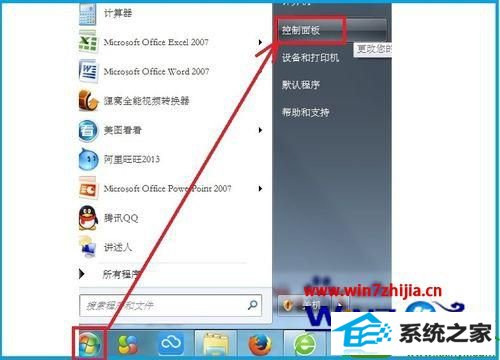
2、在打开的控制面板中找到“更改显示语言”并单击;

3、在打开的“区域和语言”对话框中切换到“格式”选项卡,并单击“其他设置”按钮;
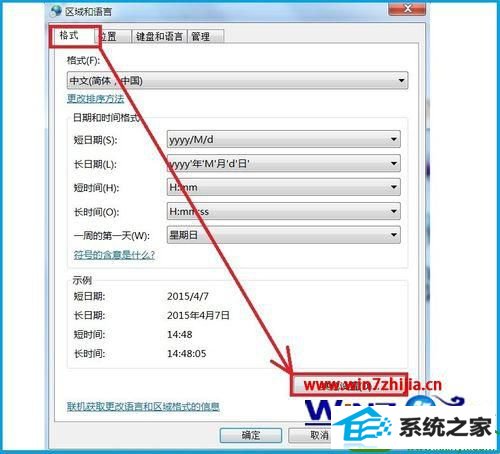
4、在打开的“自定义格式”对话框中切换到“货币”选项卡;

5、单击“货币符号”右面的下箭头,可以选择一种货币符号;
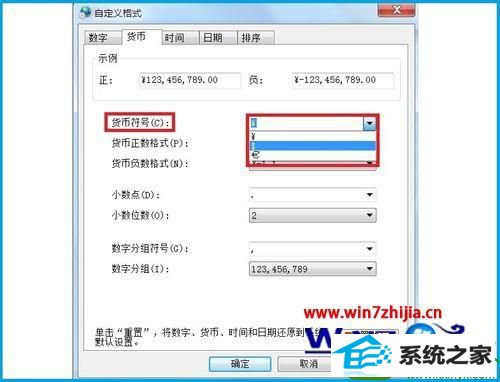
6、单击“货币正数格式”右面的下箭头,可以选择一种货币正数格式,同样的方法还可以选择货币负数格式;
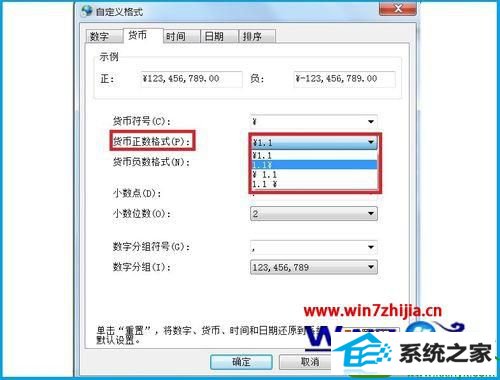
7、单击“小数位数”右面的下箭头,可以选择一种货币的小数位数;
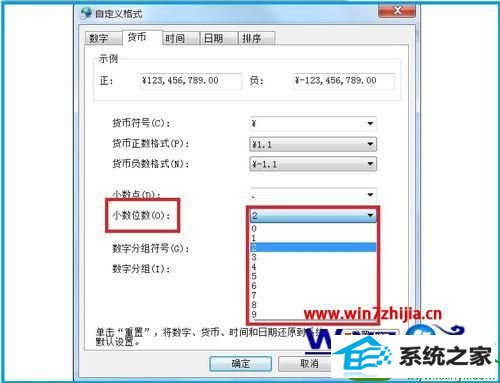
8、最后单击“数字分组”右面的下箭头,可以选择一种货币数字的分组形式;
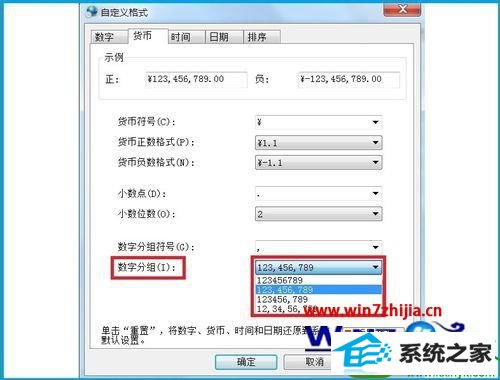
9、设置好后单击“确定”按钮即可,如图所示。
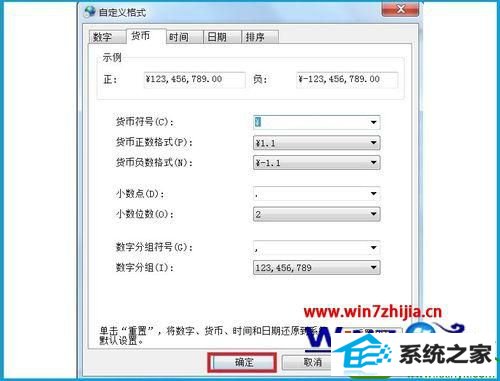
关于win10系统修改货币显示格式的方法就给大家讲解到这边了,有需要的用户们可以参照上面的方法来进行操作就可以了。
相关系统推荐
- 雨林木风win11 64位分享精品版v2021.10免激活 2021-09-06
- 电脑公司WinXP 完美装机版 2020.06 2020-05-09
- 电脑公司Windows10 优化装机版64位 2020.09 2020-08-16
- 雨林木风 Ghost Win10 64位 纯净版 v2019.07 2019-06-27
- 电脑公司Win10 正式装机版32位 2020.07 2020-06-13
- 番茄花园Windows xp 电脑城2021五一装机版 2021-05-02
- 电脑公司Windows11 大神装机版64位 2021.08 2021-07-15
- 萝卜家园Win7 安全装机版64位 2021.02 2021-01-12
- 雨林木风Window7 32位 万能春节纯净版 v2020.02 2020-01-24
- 深度技术WinXP 体验装机版 2021.07 2021-06-10
栏目专题推荐
西瓜win7系统下载 云骑士win10系统下载 熊猫u盘启动盘制作工具 大番茄u盘装系统 装机版机大师 WIN10装机助理 云帆win7系统下载 屌丝官网 苹果win7系统下载 小鱼官网 冰封装机大师 雨木风林重装系统 WIN10官网 西瓜装机助理 装机员win8系统下载 装机员装机大师 魔法猪u盘装系统 土豆官网 系统之家装机卫士 u大师win8系统下载系统下载推荐
系统教程推荐
- 1win10系统系设置windows照片查看器为默认查看器的操作方案
- 2win7系统修复注销关机声音的配置办法
- 3win7系统桌面右键菜单如何添加关机项
- 4win10装机版系统如何打开虚拟键盘
- 5win7系统360浏览器兼容模式如何配置
- 6一键重装系统简体吗
- 7xp装机版安装office2007提示错误1402
- 8win10系统qq消息没有提示音的方法介绍
- 9w7装机版旗舰版和强化版的区别是什么?w7装机版旗舰版和强化版哪个好
- 10win10系统怎么彻底卸载loadrunner_win10系统完全卸载loadrunner的图
- 11win10系统切换输入法快捷键是什么
- 12win10系统“系统更新安装完毕”才能关机的还原教程
 雨林木风纯净版系统
雨林木风纯净版系统








